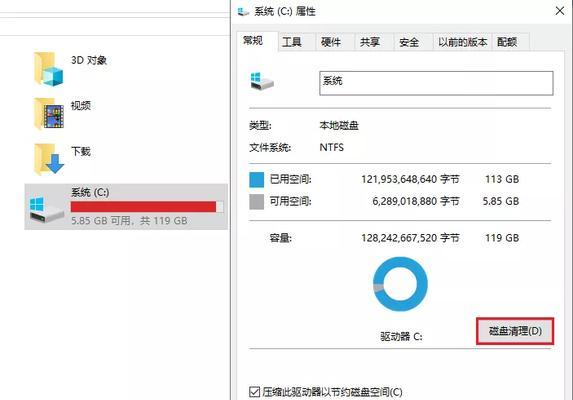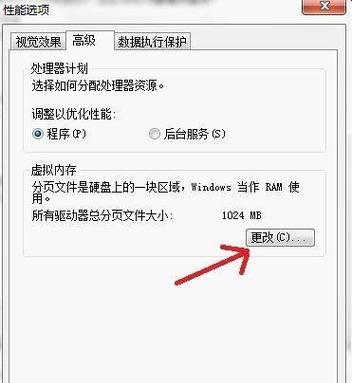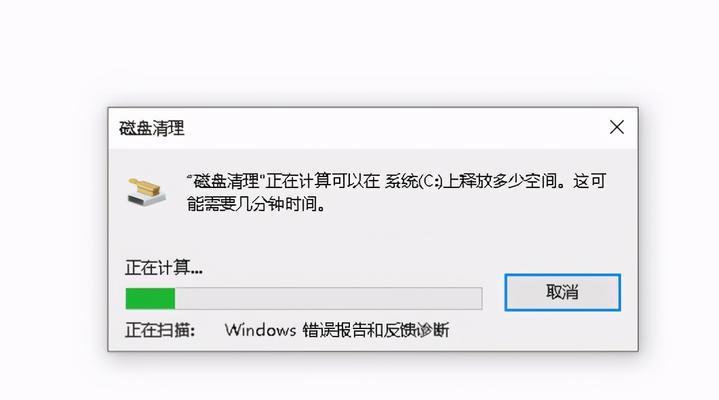随着电脑使用时间的增长,我们经常会发现C盘的可用空间逐渐减少。当C盘空间不足时,我们将无法正常安装软件、更新系统,甚至无法保存重要的文件。了解如何清理C盘垃圾文件、释放存储空间是非常必要的。本文将为大家介绍一些有效的方法,帮助解决C盘空间不足的问题。
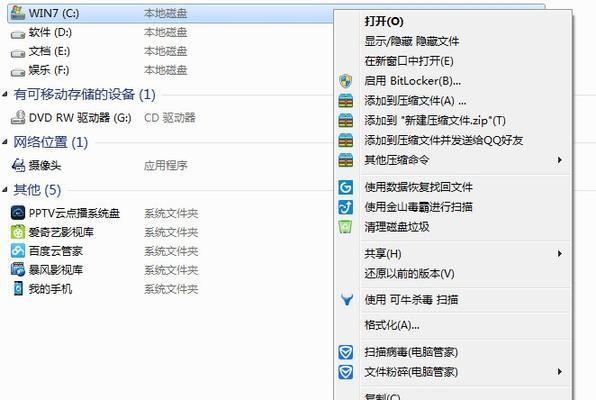
清理临时文件夹
讲述清理临时文件夹的步骤及重要性,避免垃圾文件占用过多空间。
卸载不常用的软件
介绍如何卸载不常用的软件以及释放的空间大小。
清理系统垃圾文件
详细介绍清理系统垃圾文件的方法和注意事项,包括清理回收站、清理浏览器缓存等。
清理无用的大文件
提供查找并删除无用的大文件的方法和步骤。
压缩和整理文件
讲述如何使用压缩工具对文件进行压缩和整理,释放存储空间。
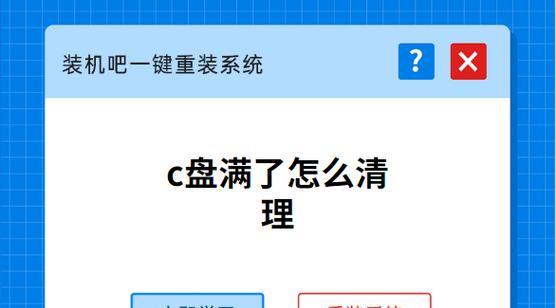
清理无用的程序文件
介绍如何清理无用的程序文件,节省C盘空间。
清理下载文件夹
详细讲解清理下载文件夹中过多的下载文件的方法。
移动文件到其他盘符
提供将一些不常使用的文件移动到其他盘符的操作步骤。
清理系统备份文件
介绍如何清理系统备份文件,释放存储空间。
清理无用的桌面文件
详细介绍清理桌面上无用的文件对C盘空间的影响以及清理方法。
清理垃圾邮件和垃圾箱
讲述清理垃圾邮件和垃圾箱的重要性,并提供清理步骤。
清理程序缓存文件
详细介绍如何清理程序缓存文件,释放C盘空间。
优化系统设置
提供优化系统设置的方法,减少系统占用的存储空间。
定期清理回收站
讲述定期清理回收站的重要性,并提供清理回收站的操作步骤。
全文所提到的方法,强调每种方法的重要性和可行性,帮助读者解决C盘空间不足问题,提高电脑的性能和稳定性。
C盘空间不足的解决办法
随着计算机应用的普及,C盘空间不足已成为许多人面临的问题。C盘空间不足不仅会影响计算机的性能,还可能导致系统运行不稳定甚至崩溃。如何清理C盘空间,以提升计算机性能成为亟待解决的问题。
清理临时文件夹
通过删除C盘中的临时文件夹来释放空间。在Windows资源管理器中输入"%temp%"并按回车,即可打开临时文件夹。选中所有文件和文件夹,然后按“Shift+Delete”组合键将其永久删除。
清理回收站
回收站是存放已删除文件的临时空间,占据了不少C盘空间。右击回收站图标,选择“清空回收站”,确认删除操作后,即可释放相应的空间。
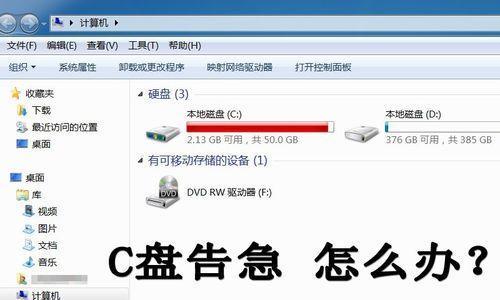
清理系统日志文件
系统日志文件记录了计算机运行的各种信息,占用了大量的磁盘空间。在运行窗口中输入“eventvwr.msc”,打开事件查看器,选择左侧面板的“Windows日志”→“应用程序”,右击“应用程序”,选择“清除日志”。
删除不常用的程序
卸载不常用的软件和程序可以释放相当一部分C盘空间。进入“控制面板”→“程序”→“卸载程序”,找到不需要的软件并选择卸载。
清理浏览器缓存
浏览器缓存是保存网页和图片等临时文件的地方,占据了一定的磁盘空间。打开浏览器,找到“设置”或“选项”菜单,在隐私或高级设置中找到“清除浏览数据”或类似选项,选择清理缓存。
压缩文件和文件夹
将不常用的文件和文件夹进行压缩,可以减少它们所占据的空间。在文件资源管理器中选中要压缩的文件或文件夹,右击选择“发送到”→“压缩(zipped)文件”。
清理系统更新文件
系统更新会产生大量临时文件,这些文件可以删除以释放磁盘空间。在运行窗口中输入“cleanmgr.exe”,选择系统盘(C盘),勾选“系统临时文件”和“前面提到过的临时文件”,点击“确定”进行清理。
移动个人文件和媒体文件
将个人文件夹(如文档、图片、视频等)中的文件移动到其他磁盘,可以减少C盘的负担。右击个人文件夹,选择“属性”,在“位置”选项卡中选择其他磁盘进行移动。
清理系统恢复点
系统恢复点是为了在系统出现故障时能够还原到之前的状态,但也占据了一定的磁盘空间。在“控制面板”→“系统与安全”→“系统”→“系统保护”中,选择C盘并点击“配置”按钮,调整系统恢复设置。
使用磁盘清理工具
借助第三方的磁盘清理工具,可以自动扫描并删除C盘上的无用文件。推荐使用CCleaner、DiskCleanup等工具,它们提供了全面且方便的磁盘清理功能。
禁用休眠功能
休眠功能会在C盘上创建一个与内存大小相等的休眠文件,占据了一定的磁盘空间。在“控制面板”→“电源选项”→“更改计划设置”中,点击“更改高级电源设置”,找到“休眠”选项,将其关闭。
清理垃圾邮件
垃圾邮件不仅占据了邮箱的存储空间,也可能占用C盘空间。定期清理垃圾邮件文件夹,可以释放一部分C盘空间。
优化系统设置
优化系统设置可以释放一些被占用的C盘空间。禁用系统还原、缩减虚拟内存等设置调整可以帮助释放磁盘空间。
升级硬盘容量
如果以上方法仍无法解决C盘空间不足的问题,可以考虑升级硬盘容量,将C盘扩大以满足日常使用需求。
定期维护与清理
定期维护和清理C盘是保持计算机性能良好的基本要求,建议每个月进行一次清理操作,保持C盘始终有足够的可用空间。
通过清理临时文件夹、回收站、系统日志文件,删除不常用的程序、清理浏览器缓存等方式,可以有效地清理C盘空间,提升计算机的性能和稳定性。优化系统设置、定期维护与清理也是保持C盘空间充足的重要手段。如果需要,可以考虑升级硬盘容量来解决C盘空间不足的问题。